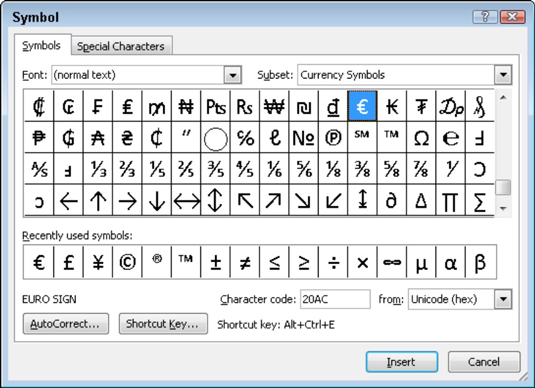Word 2010 võimaldab teil puistata peale klaviatuuri 26 tähestiku tähte, numbreid, mõningaid sümboleid ja kirjavahemärke. Näiteks pakub Word võõrkeelseid tähti ja sümboleid — igasugust lõbusat kraami. Erimärgi või sümboli saate dokumenti lisada mitmel viisil.
-
Sümboli menüü: klõpsake vahekaardi Lisa jaotises Sümbol käsku Sümbol. Ilmub populaarsete või hiljuti kasutatud sümbolite loend. Menüüst sümboli valimine lisab erisümboli otse teie teksti (kohas, kus teil praegu on sisestuskursor), täpselt nagu iga teise märgi sisestamisel.

-
Dialoogiboks Sümbol: Kui valite menüüst Sümbol rohkem sümboleid, kuvatakse dialoogiboks Sümbol. Kummaliste ja ebatavaliste märkide nägemiseks valige menüüst Font dekoratiivne font, näiteks Wingdings. Tavateksti puhul võimaliku ulatuse nägemiseks valige ripploendist Font (Tavatekst). Kasutage alamhulga ripploendit, et näha veelgi rohkem sümboleid jms.
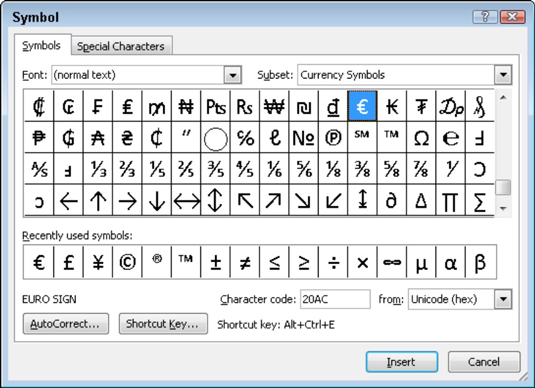
Märgi kleepimiseks oma dokumenti dialoogiboksis Sümbol valige sümbol ja klõpsake nuppu Lisa. Kui olete sümboli dialoogiboksi kasutamise lõpetanud, klõpsake nuppu Tühista.
-
Sümboli kood: saate sümboleid sisestada, tippides sümboli koodi ja seejärel vajutades klahvikombinatsiooni Alt+X. Näiteks sigma märgi kood on 2211: tippige oma dokumenti 2211 ja vajutage klahvikombinatsiooni Alt+X. Number 2211 muudetakse võluväel sigma tähemärgiks. Kiire veebiotsing loob ressursi koos sümbolite loendi ja neile vastavate koodidega.
Mõnel sümbolil on kiirklahvid. Need kuvatakse dialoogiboksi Symbol allosas. Näiteks kraadisümboli otsetee on Ctrl+@, tühikuklahv – vajutage klahvikombinatsiooni Ctrl+@ (tegelikult Ctrl+Shift+2) ja tippige seejärel tühik.